Pioneer DEH-X9600BT: Использование данного устройства
Использование данного устройства: Pioneer DEH-X9600BT
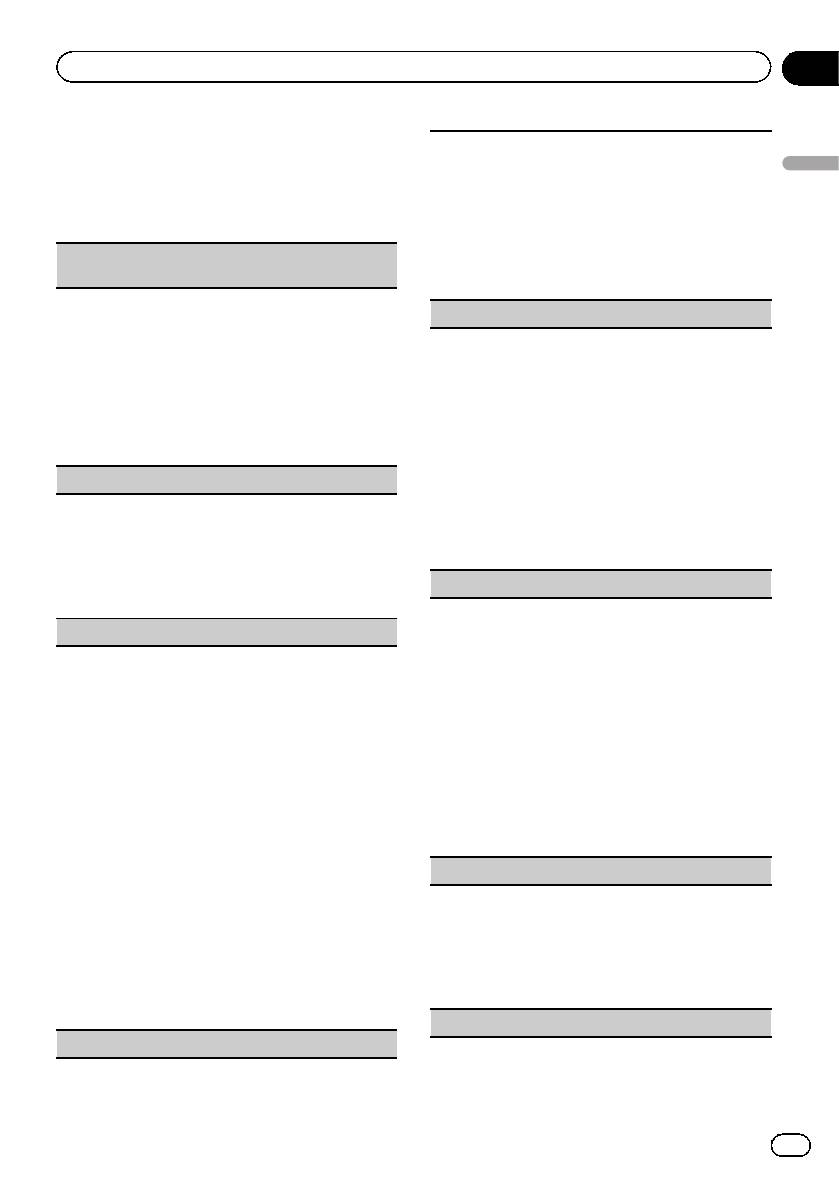
Раздел
Использование данного устройства
02
! Если включён выход канала сабвуфера,
Тонкомпенсация компенсирует недостаточное
можно настроить частоту среза и уро-
звуковое давление в нижнем и верхнем диапазо-
вень громкости звучания сабвуфера.
нах частот на низкой громкости.
Использование данного устройства
! Функция SLA недоступна, если в каче-
1 Для отображения установочного меню нажми-
те M.C.
стве источника сигнала выбрано FM.
2 Нажмите M.C., чтобы включить или выключить
тонкомпенсацию.
Fader/Balance (регулировка уровня сигнала/ба-
3 Поворачивайте M.C. для выбора настройки.
ланса)
Low (низкие)—Mid (средние)—High (высокие)
1 Для отображения установочного меню нажми-
Subwoofer1 ( включение/выключение сабвуфера)
те M.C.
2 Нажимайте M.C. для переключения между на-
Это устройство имеет выход канала сабвуфера,
стройками уровня сигнала (передние/задние)
который можно включать и выключать.
и баланса (правые/левые).
1 Для отображения установочного меню нажми-
3 Нажмите M.C., чтобы отрегулировать баланс
те M.C.
передних и задних громкоговорителей.
2 Нажмите M.C., чтобы включить или выключить
Поворачивайте M.C., чтобы отрегулировать
сабвуфер.
баланс левого/правого громкоговорителей.
3 Поворачивайте M.C. для выбора фазы выхода
сабвуфера.
Preset EQ (вызов настроек эквалайзера)
Для выбора обратной фазы поверните M.C.
влево, при этом на дисплее появится надпись
1 Для отображения установочного меню нажми-
Reverse. Для выбора нормальной фазы повер-
те M.C.
ните M.C. вправо, при этом на дисплее появит-
2 Поворачивайте M.C., чтобы выбрать кривую
ся надпись Normal.
эквалайзера.
Powerful—Natural—Vocal—Custom1—Cu-
Subwoofer2 ( настройка сабвуфер)
stom2—Flat—SuperBass
На выходе сабвуфера будут воспроизводиться
G.EQ (регулировка эквалайзера)
только те частоты, которые ниже указанных ча-
стот среза.
Вы можете отрегулировать текущую выбранную
1 Для отображения установочного меню нажми-
кривую эквалайзера по своему усмотрению. От-
те M.C.
регулированные настройки кривой эквалайзера
2 Нажимайте M.C. для переключения между ча-
сохраняются в Custom1 или Custom2.
стотой среза и уровнем громкости сабвуфера.
! Custom1 можно выбрать отдельно для каждо-
3 Поворачивайте M.C., чтобы выбрать частоту
го источника сигнала. Однако для любых ком-
среза.
бинаций, указанных ниже, автоматически
50Hz—63Hz—80Hz—100Hz—125Hz
устанавливаются одинаковые настройки.
4 Поворачивайте M.C., чтобы отрегулировать
! USB, iPod, SD и App (iPhone)
уровень громкости сабвуфера.
! BT Audio и App (смартфон)
При увеличении или уменьшении уровня отоб-
! Custom2 - это общая настройка, используемая
ражаются надписи с +6 по –24.
для всех источников сигнала.
1 Для отображения установочного меню нажми-
Bass Booster (усиление нижних звуковых частот)
те M.C.
2 Нажимайте M.C. для выбора из следующих
1 Для отображения установочного меню нажми-
функций:
те M.C.
Полоса эквалайзера—Уровень эквалайзера
2 Поворачивайте M.C. для выбора нужного
3 Поворачивайте M.C. для выбора настройки.
уровня.
Полоса эквалайзера: 100Hz—315Hz—1.25kHz
При увеличении или уменьшении уровня отоб-
—3.15kHz—8kHz
ражаются надписи с 0 до +6.
Уровень эквалайзера: от +6 до –6
HPF (настройка фильтра верхних частот)
Loudness (тонкомпенсация)
27
Ru
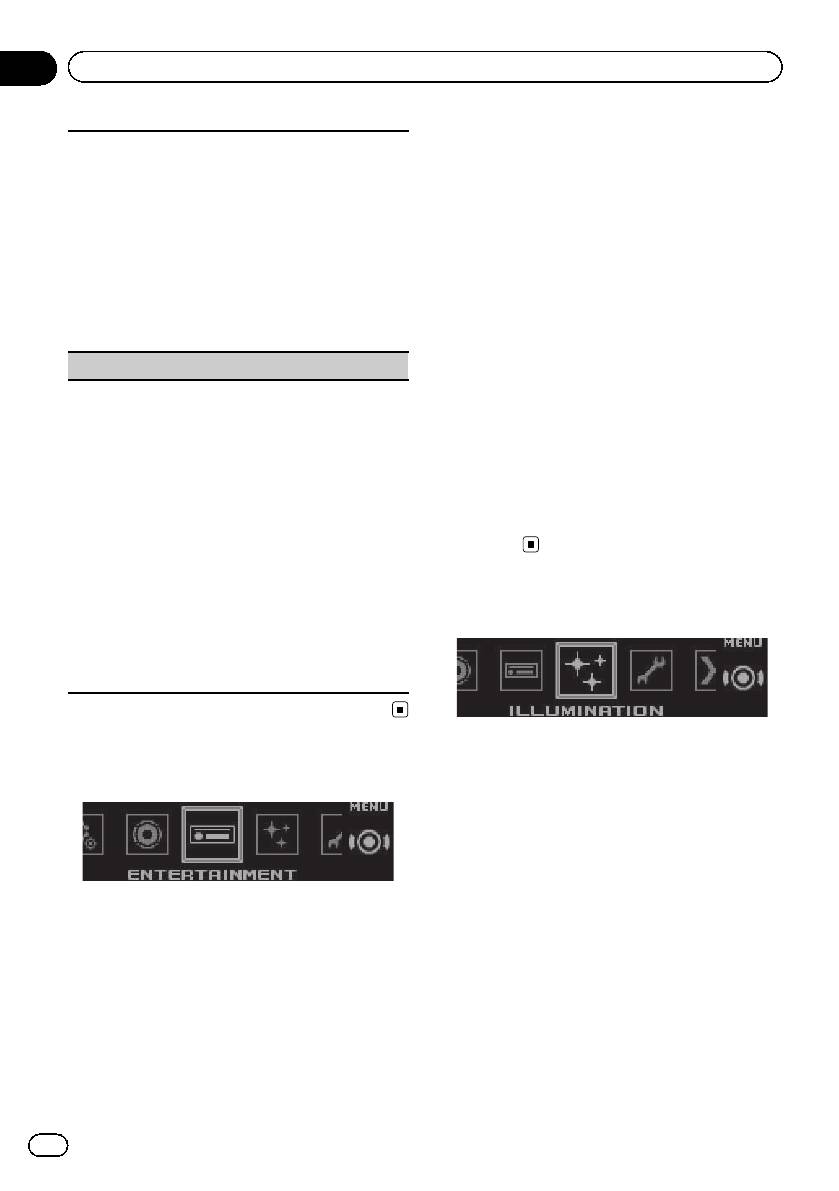
Раздел
02
Использование данного устройства
3 Поворачивайте M.C. для выбора на-
Используйте эту функцию, если вы хотите, чтобы
воспроизводились только высокие частоты. На
стройки.
громкоговорители будут выводиться только часто-
Простой дисплей—фоновый визуальный
ты выше, чем установленные фильтром высоких
эффект—жанр—фоновая картинка 1—фо-
частот (HPF).
новая картинка 2—фоновая картинка 3
1 Для отображения установочного меню нажми-
—фоновая картинка 4 —анализатор спек-
те M.C.
2 Чтобы включить или выключить фильтр верх-
тра—индикатор уровня—видеоэкран—ка-
них частот, нажмите M.C.
лендарь
3 Поворачивайте M.C., чтобы выбрать частоту
среза.
4 Нажмите M.C. для выбора.
50Hz—63Hz—80Hz—100Hz—125Hz
Примечания
SLA (регулировка уровня входного сигнала)
! Жанр на дисплее изменяется в зависимо-
Эта функция предупреждает скачки громкости
сти от жанра воспроизводимой музыки.
при смене источника сигнала.
! Жанр может отображаться неверно в зави-
! Настройки основываются на уровне громкости
симости приложений, использованных для
FM-тюнера, который остается неизменным.
! Регулировку уровня громкости в диапазоне
записи аудиофайлов.
MW/LW также можно производить с помощью
! Если выбран источник Radio или AUX, вы-
данной функции.
водится простой дисплей, даже если вы-
! Для любых комбинаций, указанных ниже, ав-
бран анализатор спектра или индикатор
томатически устанавливаются одинаковые на-
уровня.
стройки.
! USB, iPod, SD и App (iPhone)
! BT Audio и App (смартфон)
1 Для отображения установочного меню нажми-
Выбор цвета подсветки
те M.C.
2 Поворачивая M.C., отрегулируйте уровень
громкости источника сигнала.
Диапазон настройки: от +4 до –4
1 Нажмите M.C., чтобы открыть глав-
ное меню.
Выбор заставок дисплея
2 Вращайте M.C. для прокрутки пунк-
тов меню. Для выбора пункта нажмите
ILLUMINATION.
3 Для выбора функции подсветки по-
ворачивайте M.C.
Для каждого источника сигнала можно вы-
Следующие выбранные функции подсвет-
брать собственную заставку.
ки можно настраивать.
1 Нажмите M.C., чтобы открыть глав-
ное меню.
2 Вращайте M.C. для прокрутки пунк-
тов меню. Для выбора пункта нажмите
ENTERTAINMENT.
28
Ru
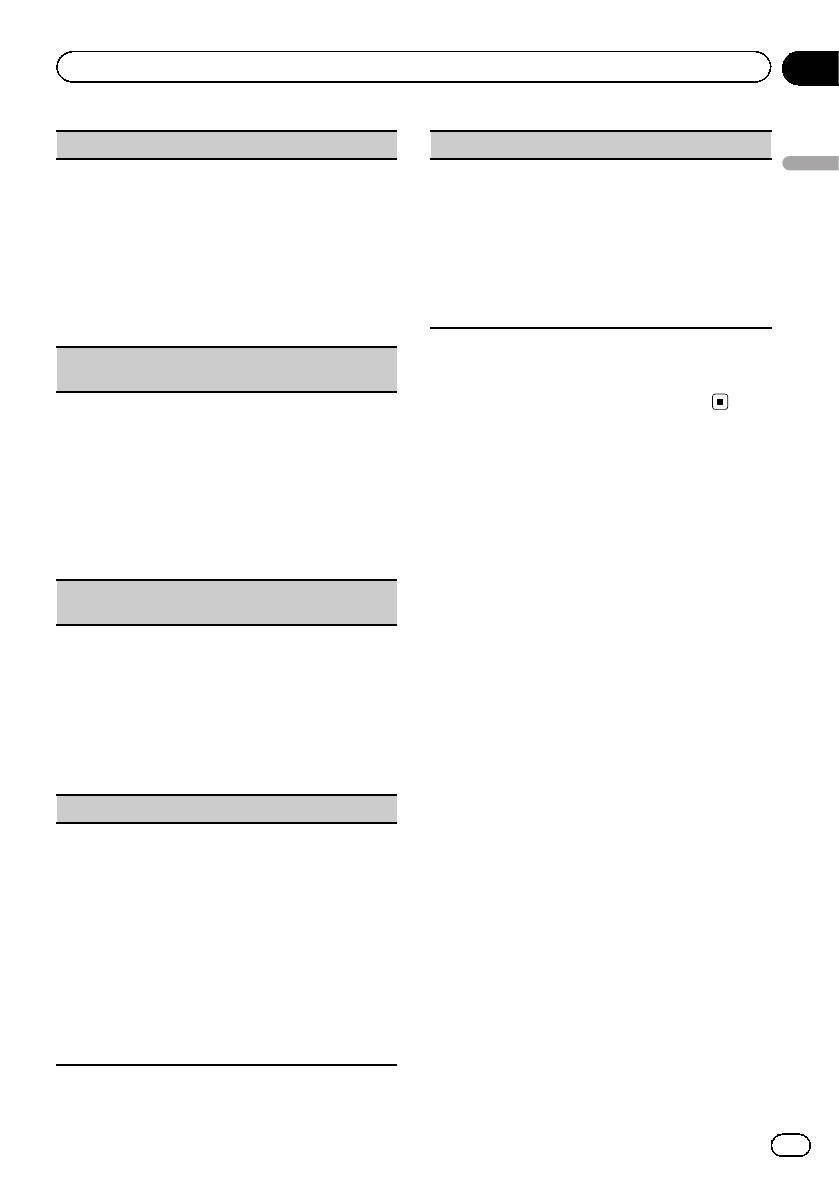
Раздел
Использование данного устройства
02
Key Side (настройка цвета подсветки клавиатуры)
ILLUMI FX (режим световых эффектов)
На этом устройстве можно выбрать цвет подсвет-
В этом режиме на дисплее появляются световые
Использование данного устройства
ки кнопок.
эффекты с небольшим ослаблением и усилением
1 Для отображения установочного меню нажми-
света и ключи, означающие изменения.
те M.C.
1 Нажмите M.C., чтобы включить или выключить
2 Поворачивайте M.C. для выбора настройки.
функцию ILLUMI FX.
! предустановленные цвета (в диапазоне от
! Поворот ключа зажигания в положении ACC и
White до Blue)
выключение зажигания сопровождаются све-
! Scan (автоматическая смена всех цветов
товыми эффектами независимо от того, вклю-
по очереди)
чена ли настройка ILLUMI FX.
! Custom (пользовательский цвет подсветки)
Display Side (настройка цвета подсветки сектора
Примечание
дисплея)
Если выбрано Custom, используется сохра-
На этом устройстве можно выбрать цвет подсвет-
ненный ранее пользовательский цвет.
ки дисплея.
1 Для отображения установочного меню нажми-
те M.C.
Настройка цвета подсветки
2 Поворачивайте M.C. для выбора настройки.
! предустановленные цвета (в диапазоне от
Можно создавать пользовательские цвета
White до Blue)
подсветки как для Key Side, так и для
! Scan (автоматическая смена всех цветов
Display Side.
по очереди)
! Custom (пользовательский цвет подсветки)
1 Нажмите M.C., чтобы открыть глав-
Key & Display (настройка цвета подсветки кнопок
ное меню.
и дисплея)
На этом устройстве можно выбрать цвет подсвет-
2 Поверните M.C., чтобы отобразить
ки кнопок и дисплея.
ILLUMINATION, затем нажмите.
1 Для отображения установочного меню нажми-
те M.C.
3 Поверните M.C., чтобы отобразить
2 Поворачивайте M.C. для выбора настройки.
Key Side или Display Side. Затем нажми-
! предустановленные цвета (в диапазоне от
те, чтобы выбрать.
White до Blue)
! Scan (автоматическая смена всех цветов
4 Нажмите M.C. и удерживайте до тех
по очереди)
пор, пока не откроется экран настройки
Phone (настройка цвета подсветки телефона)
пользовательского цвета.
Можно выбрать цвет подсветки кнопок при полу-
5 Нажимайте M.C., чтобы выбрать ос-
чении входящего звонка.
1 Для отображения установочного меню нажми-
новной цвет.
те M.C.
R (красный)—G (зеленый)—B (голубой)
2 Поворачивайте M.C. для выбора настройки.
! Flashing – цвет, выбранный из Key Side,
6 Поворачивайте M.C., чтобы отрегу-
мигает.
лировать уровень яркости.
! От Flash FX 1 до Flash FX 6 – система авто-
Диапазон настройки: от 0 до 60
матически изменяет по очереди все до-
# Нельзя выбрать уровень ниже 20 для всех
ступные цвета подсветки кнопок. Выберите
трех цветов - R ( красный), G (зеленый) и B (го-
нужный режим.
! OFF – цвет подсветки кнопок при получе-
лубой)-одновременно.
нии входящего звонка не меняется.
# Для других цветов можно выполнить те же
операции.
29
Ru
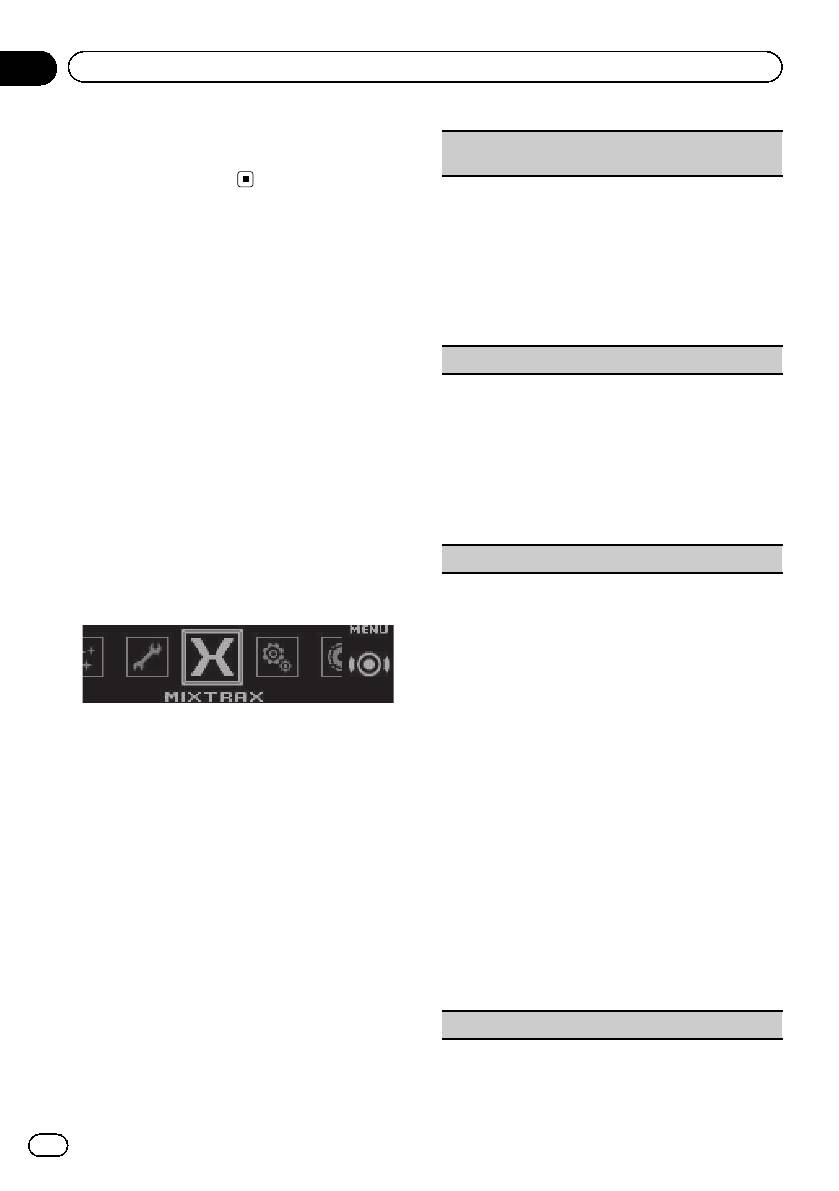
Раздел
02
Использование данного устройства
Примечание
SHORT PLAYBACK (режим краткого воспроизведе-
Когда выбрано Scan, создать пользователь-
ния)
ский цвет невозможно.
Можно выбрать длительность времени воспроиз-
ведения.
1 Для отображения установочного меню нажми-
те M.C.
Информация о MIXTRAX
2 Поворачивайте M.C. для выбора настройки.
Технология MIXTRAX используется для
1.0 MIN (1,0 мин)—1.5 MIN (1,5 мин)—2.0 MIN
вставления стереоэффектов между компо-
(2,0 мин)—2.5 MIN (2,5 мин)—3.0 MIN (3,0 мин)
—Random (в произвольной последовательно-
зициями, позволяя слушать музыку нон-
сти)—OFF (выкл)
стоп в сочетании с визуальными эффект-
ами.
FLASH AREA (область пульсирующего цвета)
Можно выбрать области пульсирующего цвета.
Примечания
1 Для отображения установочного меню нажми-
! Для некоторых файлов/композиций воз-
те M.C.
можность добавления звуковых эффектов
2 Поворачивайте M.C. для выбора настройки.
отсутствует.
Key & Display (кнопки и дисплей)—KEY SIDE
(раздел клавиатуры)—OFF (выкл)
! Выключите функцию MIXTRAX, если ви-
! Если выбрано OFF, цвет, выбранный в меню
зуальные эффекты отвлекают вас от во-
ILLUMINATION, будет использоваться в каче-
ждения. См.
Функции кнопки MIXTRAX
на
стве цвета подсветки дисплея.
стр. 13.
Flashing Colour (цветовая заставка)
Пульсирующие цвета и спецэффекты MIXTRAX
Меню MIXTRAX
меняются в зависимости от уровня громкости и
низких частот.
1 Для отображения установочного меню нажми-
те M.C.
2 Поворачивайте M.C. для выбора настройки.
! С Sound Level Mode Colour 1 по Colour 6 –
цветовая заставка меняется в зависимости
1 Нажмите M.C., чтобы открыть глав-
от уровня громкости. Выберите нужный
ное меню.
режим.
! С Low Pass Mode Colour 1 по Colour 6 –
2 Поворачивайте M.C. для прокрутки
цветовая заставка меняется в зависимости
от уровня низких частот. Выберите нужный
пунктов меню; нажмите, чтобы выбрать
режим.
MIXTRAX.
! Flashing Colour Random – цветовая за-
ставка изменяется произвольно в зависи-
3 Для выбора функции MIXTRAX пово-
мости от уровня громкости и уровня низких
рачивайте M.C.
частот.
Следующие выбранные функции MIXTRAX
! Sound Level Mode Random – цветовая за-
можно настраивать. Функции доступны при
ставка изменяется произвольно в зависи-
включенном режиме MIXTRAX.
мости от уровня громкости.
! Low Pass Mode Random – цветовая за-
ставка изменяется произвольно в зависи-
мости от уровня низких частот.
DISP EFFECT (экранные эффекты)
30
Ru
Оглавление
- Оглавление
- Перед началом эксплуатации
- Основное устройство
- Использование данного устройства
- Использование данного устройства
- Использование данного устройства
- Использование данного устройства
- Использование данного устройства CD/CD-R/CD-RW и
- Использование данного устройства
- Использование данного устройства
- Использование данного устройства
- Использование данного устройства iPod
- Использование данного устройства
- Использование данного устройства
- Использование данного устройства
- Использование данного устройства
- Использование данного устройства
- Использование данного устройства
- Использование данного устройства
- Использование данного устройства
- Использование данного устройства
- Использование данного устройства
- Дополнительная информация
- Дополнительная информация Поддержка сжатых
- Дополнительная информация
- Последовательность воспроизведения аудиофайлов
- Дополнительная информация
- Дополнительная информация Серийный номер
- Дополнительная информация






